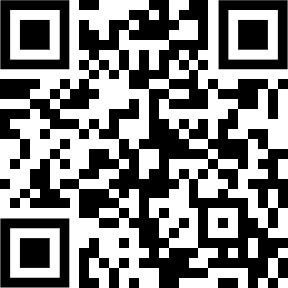Bien installer ses mods dans les Sims 4
En plus de 5 ans d’existence, le jeu des Sims 4 s’est vu enrichi d’une palanquée de Mods et de CC (Contenus personnalisés).
N’étant pas des contenus officiels du jeu, ces nouveautés doivent être installées séparément d’Origin, je vous explique ici comment installer correctement un Mod dans votre jeu des Sims 4, et profiter ainsi de nouvelles options de visuels et de gameplay.
N’hésitez pas également à aller consulter les vidéos tutos de Petite Cerise, Cissouryne et Goudisbi (en bas de cette page) pour bien comprendre comment procéder et faire tourner votre jeu comme il faut, même avec de nombreux mods et CC.
Au fil des parties, peut-être vous est-il arrivé de vous lasser, de manquer de nouvelles fonctionnalités ? L’intérêt majeur des Mods et CC pour les Sims 4, c’est l’ajout de réalisme et nouveautés inédites non disponibles dans les jeux officiels ; des avantages qui ont de quoi réjouir beaucoup de joueurs !
Cependant, pour mettre toutes les chances de votre côté et avoir des nouveaux contenus qui tournent bien, il ne faut pas faire n’importe quoi.
Voici comment bien installer un Mod ou un CC pour son jeu des Sims 4, et profiter sereinement de tous nouveaux contenus. Vous trouverez également à la fin de cette page d’excellents tutos en vidéo (qui ne sont pas de moi, j’ai horreur de faire des vidéos haha!) sur le sujet.
Les logiciels à se procurer
Vous demandez-vous comment installer un Mod dans les Sims 4 ? Si oui, sachez que pour y arriver, il ne sera même pas nécessaire de vous procurer un logiciel complémentaire. Tout ce dont vous pourrez avoir besoin, se résume à des fichiers de mods, que l’on trouve sur des plateformes telles que Modthesims, TheSimsResource ou les sites des créateurs de Mods.
Mais, il vous faudra un logiciel qui servira à la décompression de fichiers comme WinRAR. Vous en avez probablement un, sur votre ordinateur.
C’est d’ailleurs par l’étape de la décompression que vous devrez commencer si vous souhaitez bien installer votre mod.
Les bonnes pratiques d'installation
Si vous vous demandez comment installer du contenu personnalisé dans les Sims 4, sachez que le processus est en réalité très simple. Néanmoins, il est primordial de suivre certaines étapes.
Ainsi, il vous faudra d’abord décompresser les fichiers dans le dossier Mods de votre jeu (voir image ci-dessous). En effet, dans la plupart des cas, ceux que vous aurez à télécharger seront compressés en. rar ou en. zip.
C’est ce qui les rendra reconnaissables, et qui vous permettra de les envoyer dans le dossier destiné aux Mods situé par défaut dans Mes Documents > Electronics Arts > Les Sims 4 > Mods

Bon réflexe à avoir : après avoir ajouté ou retiré un mod dans votre dossier, pensez à supprimer le fichier localtumbcache qui se trouve dans votre dossier des Sims 4 avant de relancer votre jeu.
Attention aussi à ne pas placer de fichier script dans un sous-dossier. Il faudra par exemple :
Les Sims 4 > Mod > Mod SOL > (ici le script et le reste des fichiers)
MAIS PAS
Les Sims 4 > Mod > Mod Kawaiistacie > SOL (avec ici le script) —> ça c’est caca et ça marche pas 💩
Organiser ses mods, un plus !
Par la suite, vous pourrez procéder au rangement de vos Mods et CC par dossier. Toutefois, cette étape n’est pas obligatoire.
Personnellement, je range mes CC par type (vêtements, coiffures, objets)…et je crée un dossier pour chaque Mod. Cela m’arrive aussi de regrouper quelques petits mods dans un même dossier (ex : un dossier Mod_Université avec quelques petits mods pour changer les prix des cours à la fac ou avoir des cuisinières dans les résidences étudiantes par exemple)
Sinon, clairement, ça devient ingérable, surtout avec les traductions françaises, les versions à jour etc.
Ça paraît compliqué de prime abord, mais trier vos Mods/CC (et dossiers en général sur le PC) vous sera d’une aide CRUCIALE (je mets des majuscules, c’est dire !) en termes de gain de temps et d’efforts.
Après l’effort, le réconfort ! Une fois votre dossier bien structuré et à jour, vous pourrez profiter de tout le nouveau gameplay pour vos Sims 4, ça vaut bien le coup non ?

Les cases à cocher dans les options du jeu
Une fois vos fichiers mis dans le dossier Mods, lancez votre jeu. Dès l’écran principal, rendez-vous dans « options du jeu » et assurez vous que les deux cases suivantes sont cochées :
-Activer le contenu personnalisé et les mods
-Modifications de script autorisées
Si l’une de ces deux cases n’était pas cochée (ou aucune), il faudra relancer votre jeu pour que ces modifications fassent effet.
Les fichiers cache à effacer
Quand vous jouez avec des mods et si vous en installez de nouveau, avant de relancer votre jeu, pensez à supprimer les fichiers suivants :
localthumbcache.package
Tous les fichiers .cache du dossier cache
Tous les fichiers du dossier cachestr
Tous les fichiers du dossier lotcachedData
(source : sims.fandom)
Que faire avant une mise à jour du jeu ?
Pour connaître les bonnes pratiques en matière de mods et de mises à jour de votre jeu des Sims 4, je vous invite à consulter l’excellente vidéo d’Alix Good sur le sujet : voir la vidéo d’Alix « Préparer une MAJ dans les Sims 4 »
Quelques recommandations
Si l’installation des mods dans les Sims 4 est d’une grande simplicité, quelques bonnes pratiques sont vivement conseillées.
Je vous conseille par exemple de TOUJOURS (roooh, encore des majuscules!!) de garder une sauvegarde de vos parties dans un dossier à part (sur votre PC, sur disque-dur externe, sur le Cloud…selon vos préférences). C’est grâce à cette précaution que vous pourrez les retrouver indemnes, dans l’éventualité où, un mod causerait de fâcheux dégâts. Ça serait quand même dommage de perdre toute la progression d’un challenge à cause d’un bug quand même, non ?
Par ailleurs, n’hésitez-pas à consulter les indications présentes sur les plateformes de téléchargement.
Je pense notamment à ModtheSims et sa section « Conflicts ». Le moddeur indique dans celle-ci les risques de conflit avec d’autres Mods utilisant les mêmes ressources.
Enfin, vous pourrez aussi consulter les avis des autres joueurs et les recommandations des créateurs des mods.
Et pour terminer, PetiteCerise nous propose de découvrir 2 vidéos extrêmement pratiques : comment bien installer ses contenus personnalisés dans les Sims 4 et comment bien installer et mettre à jour ses mods via 2 tutos très clairs ! Vous pourrez également suivre son actualité sur sa page Facebook ici : Cerise Sims, partages et créations
Vidéos tutos pour installer mods et cc dans les Sims 4
Tout ce que vous devez savoir sur les mods
Installation et mise à jour de ses mods pour les Sims 4
Guide des mods pour les Sims 4 par Cissouryne
Installation de Contenus Personnalisés (CC) Sims 4
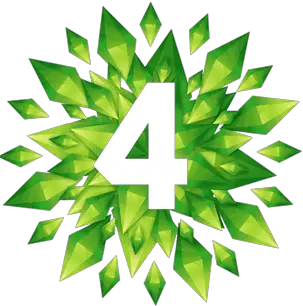





 Utile:
Utile: